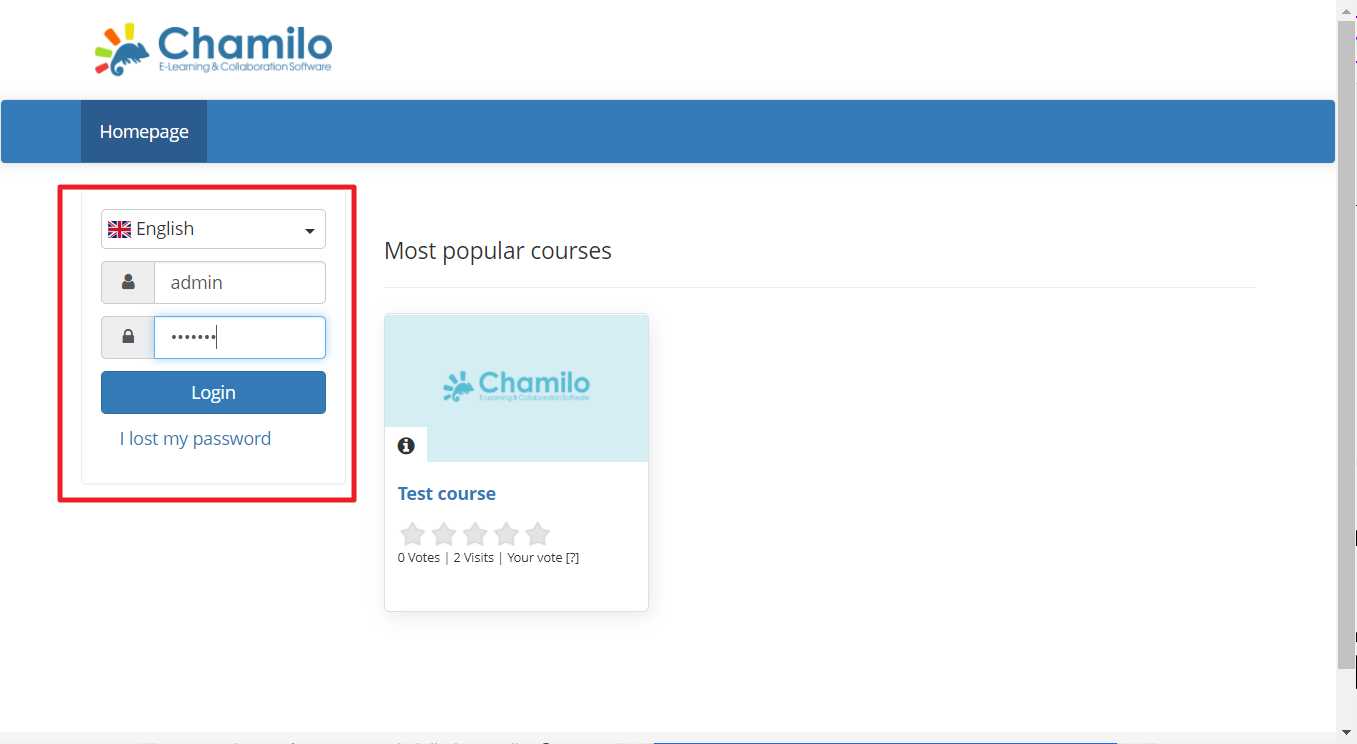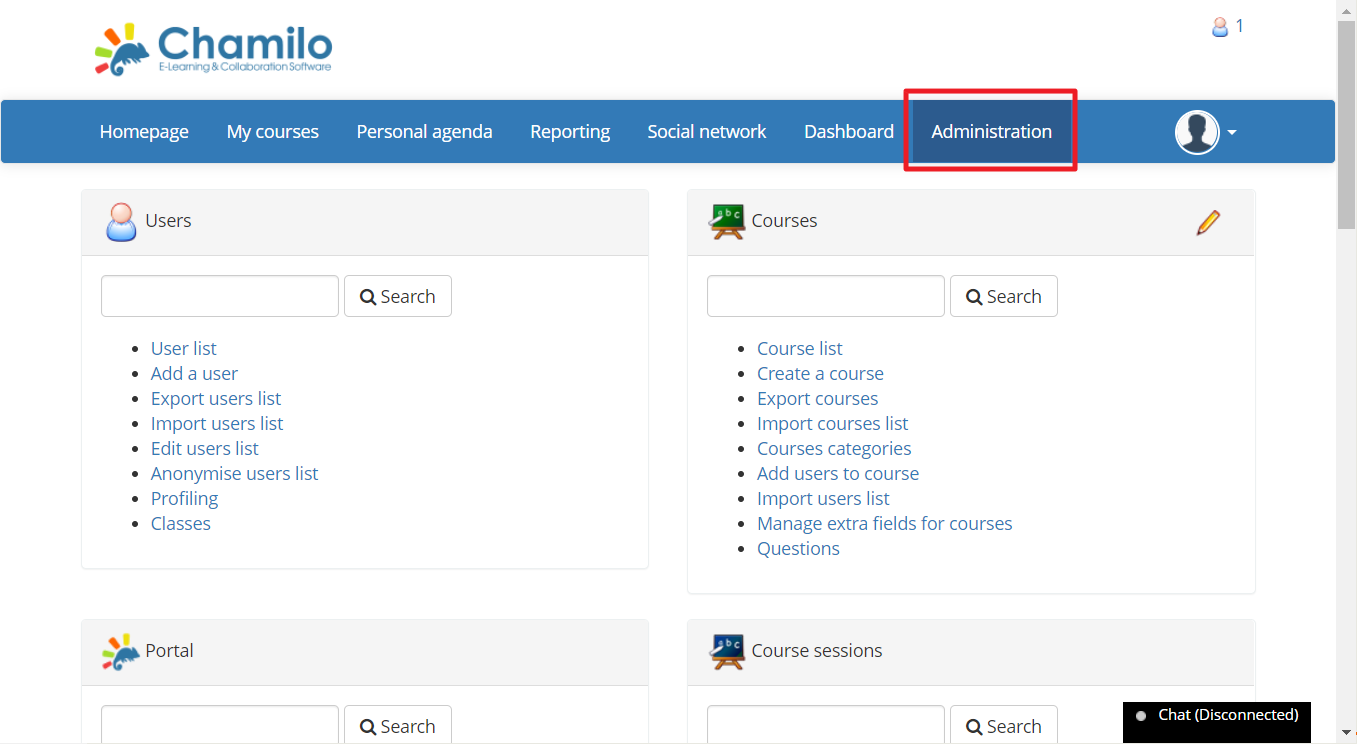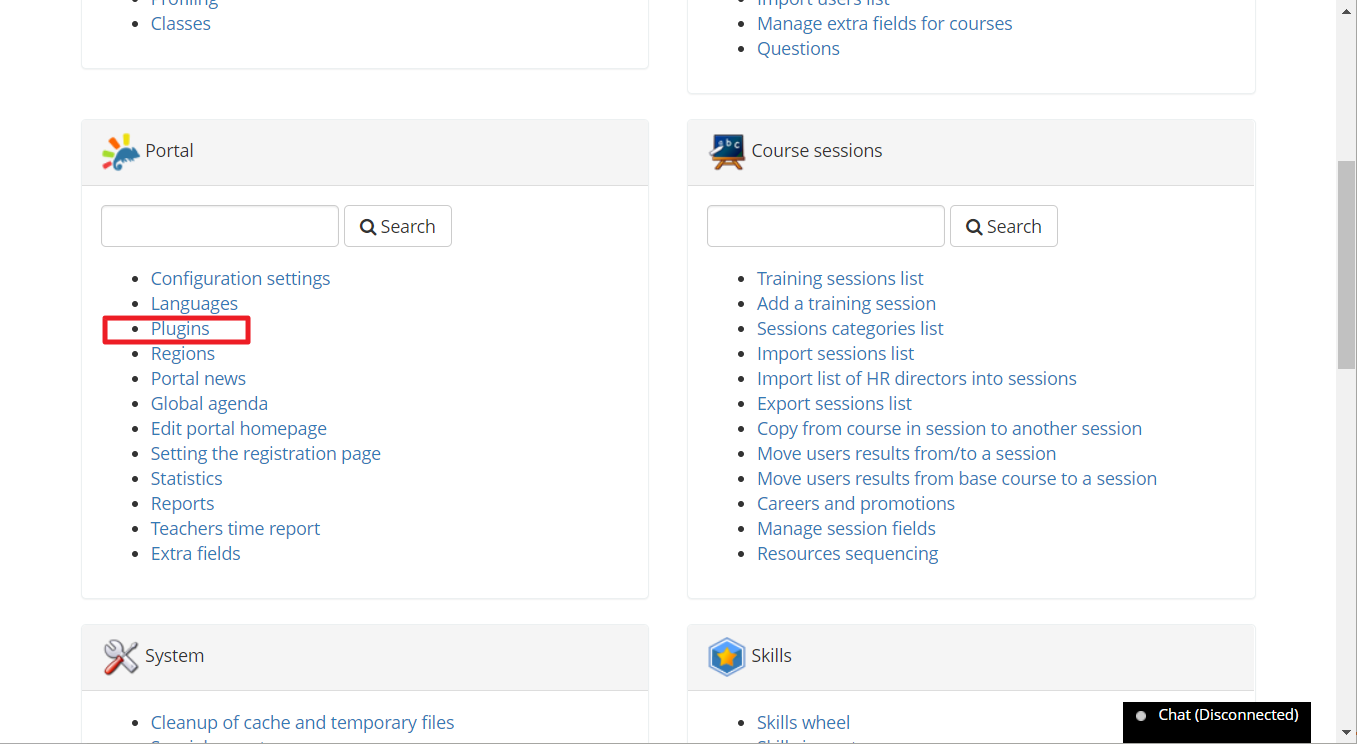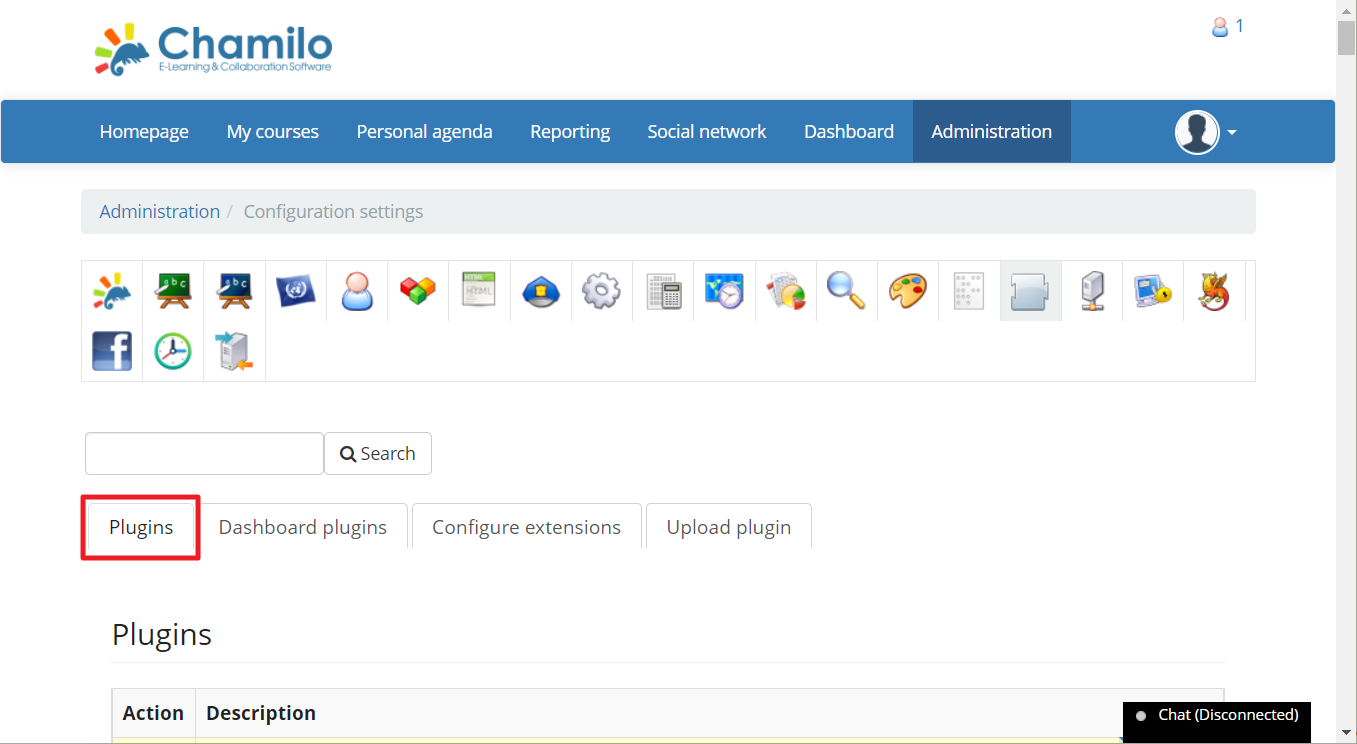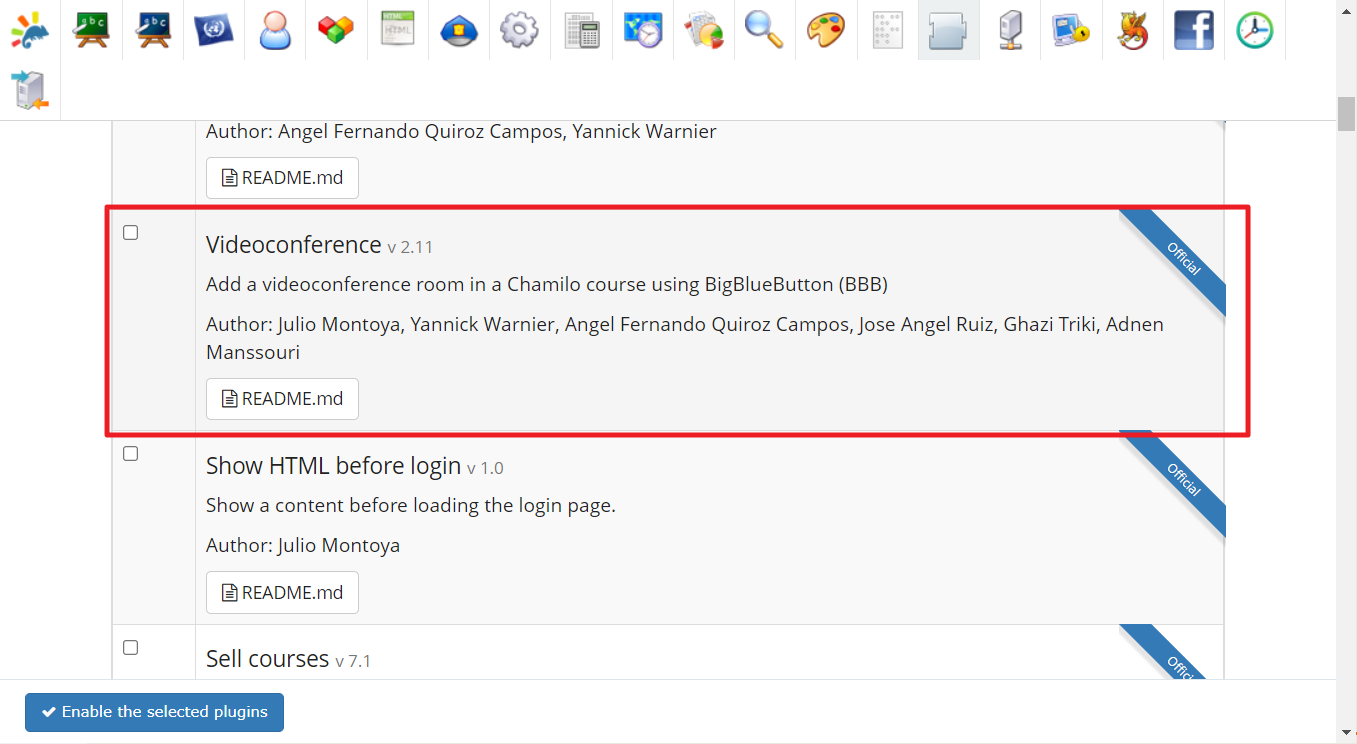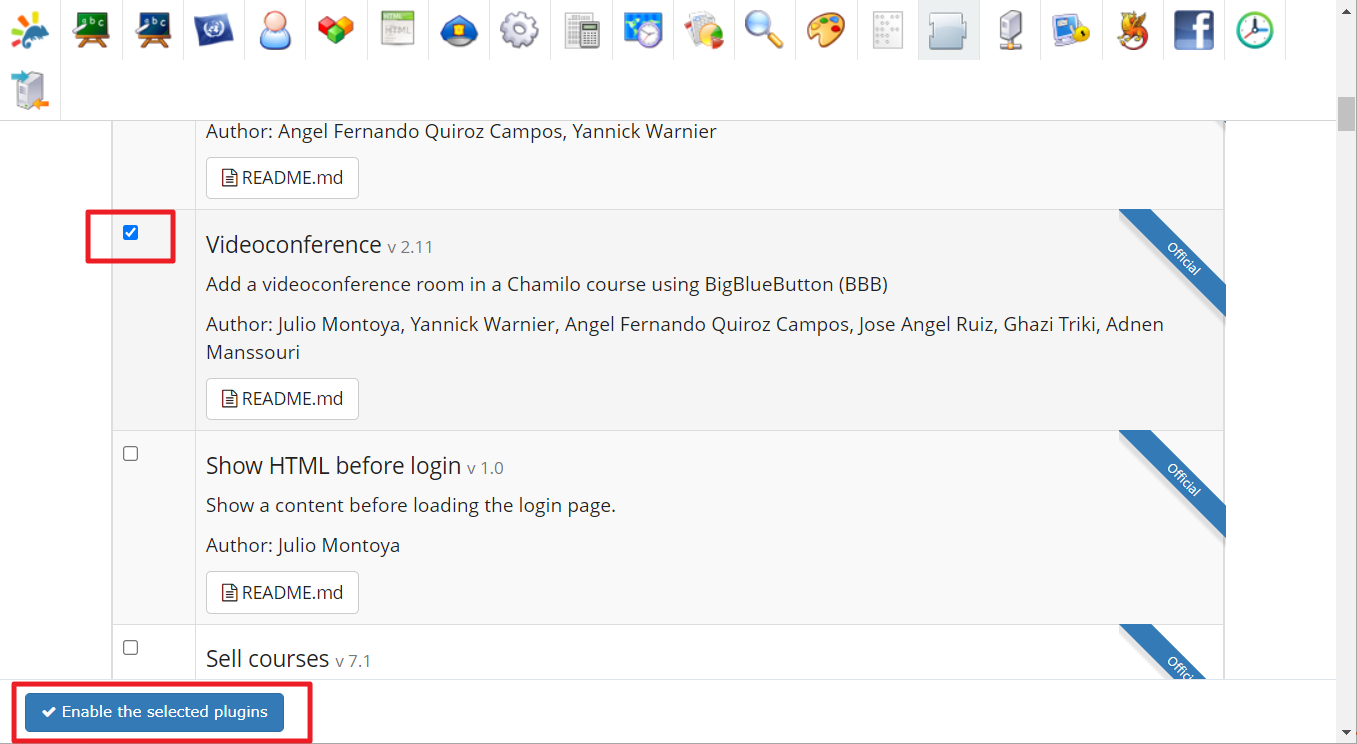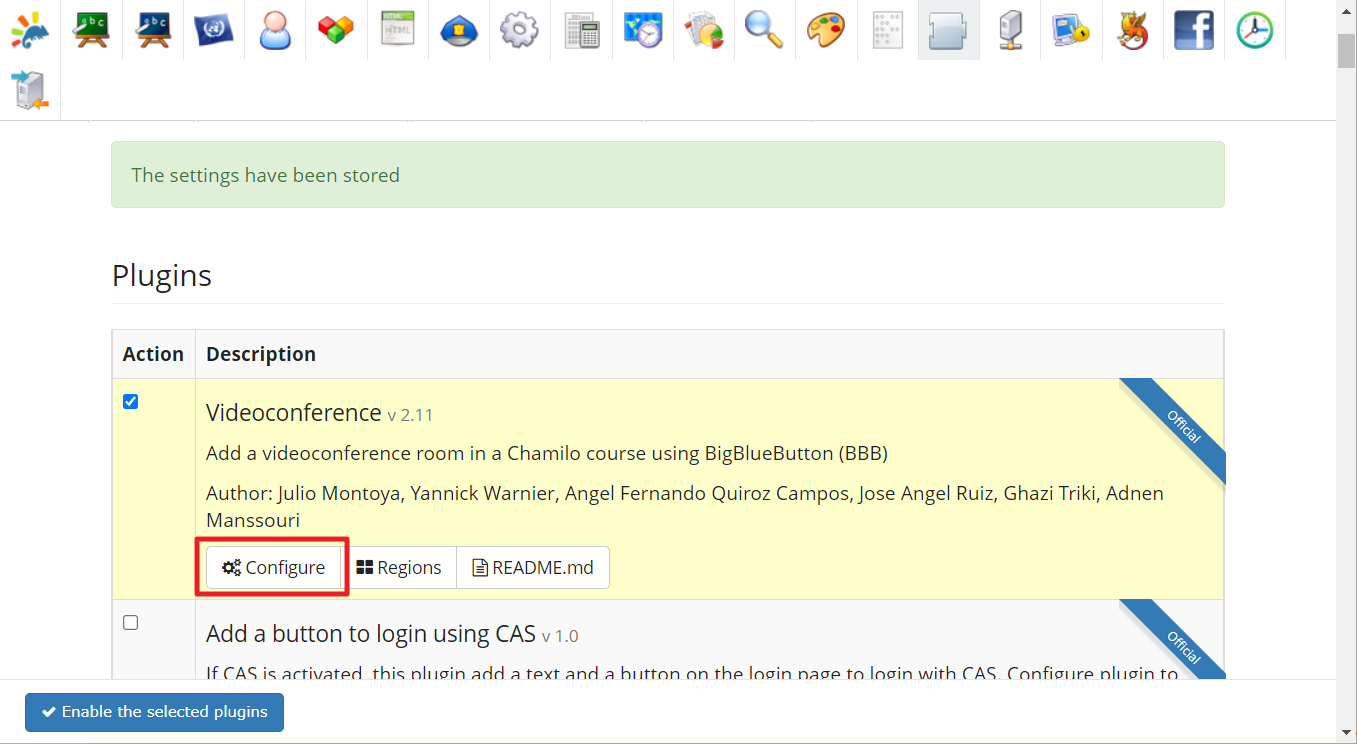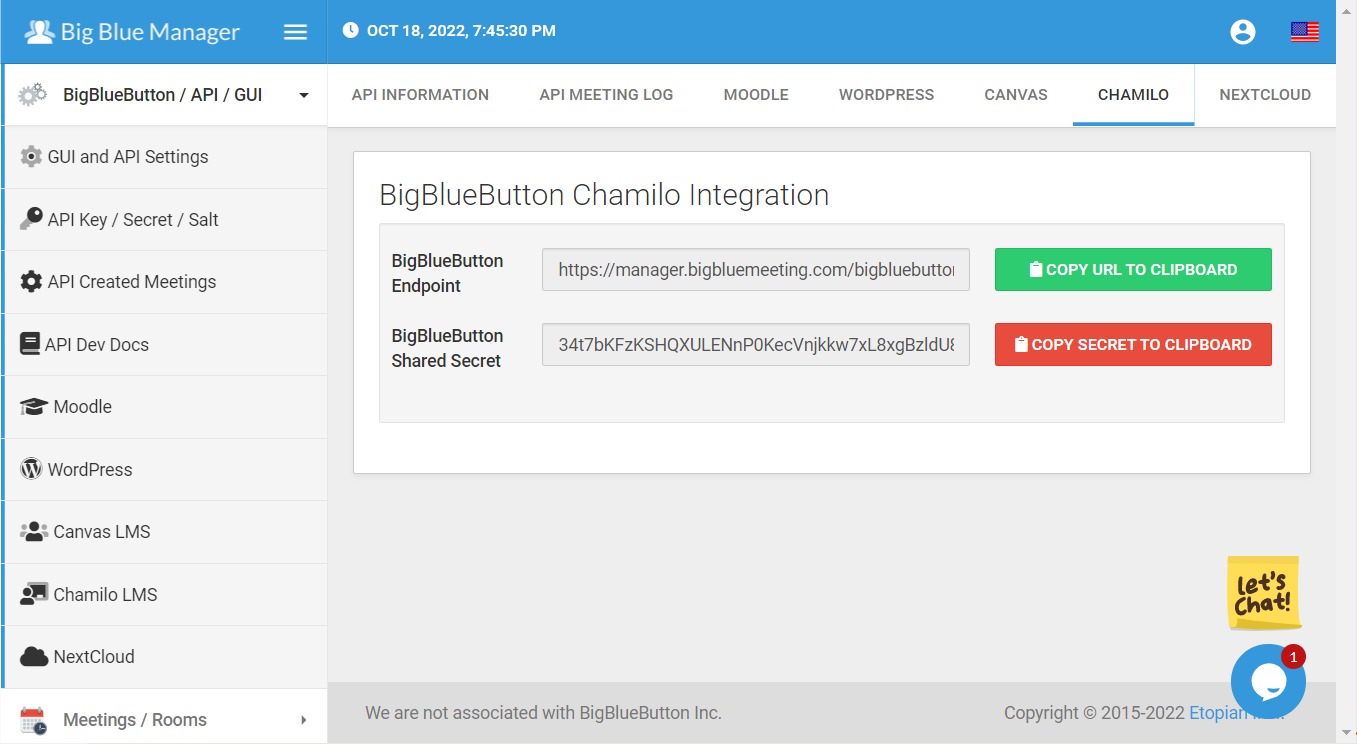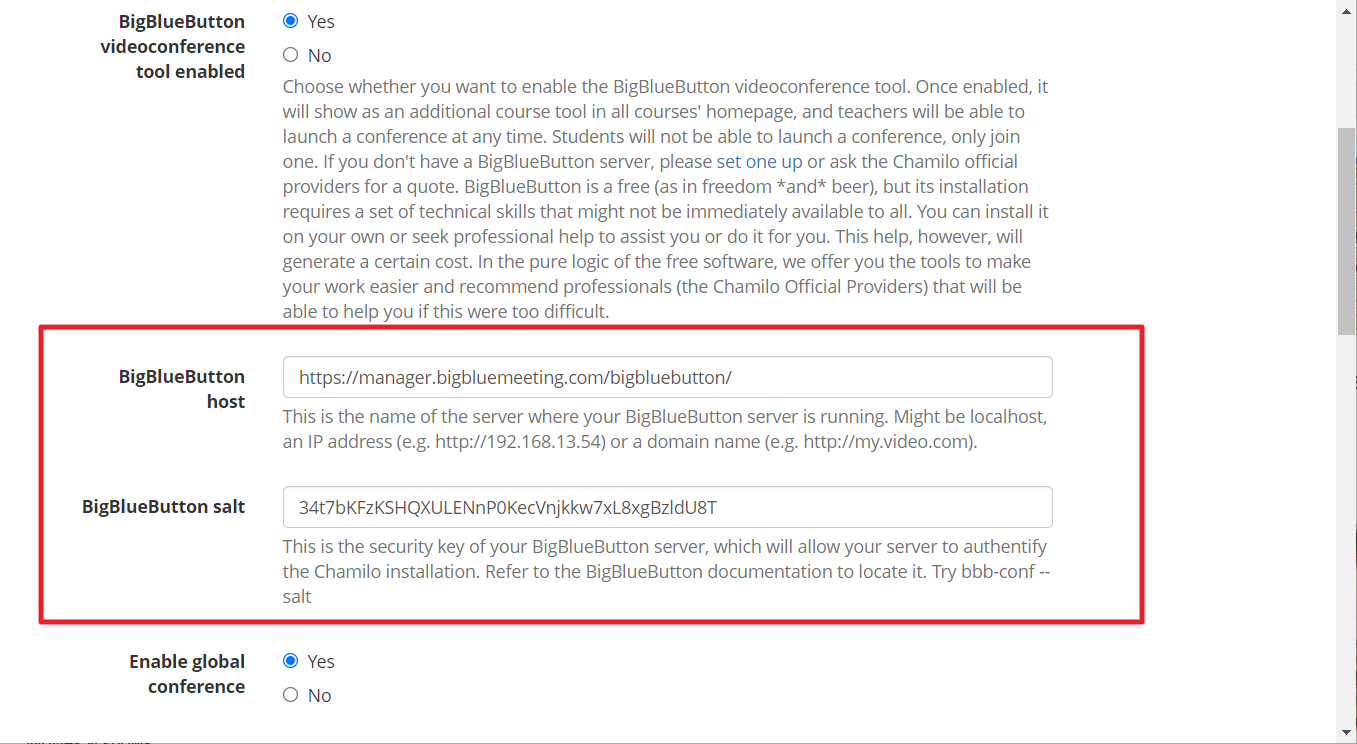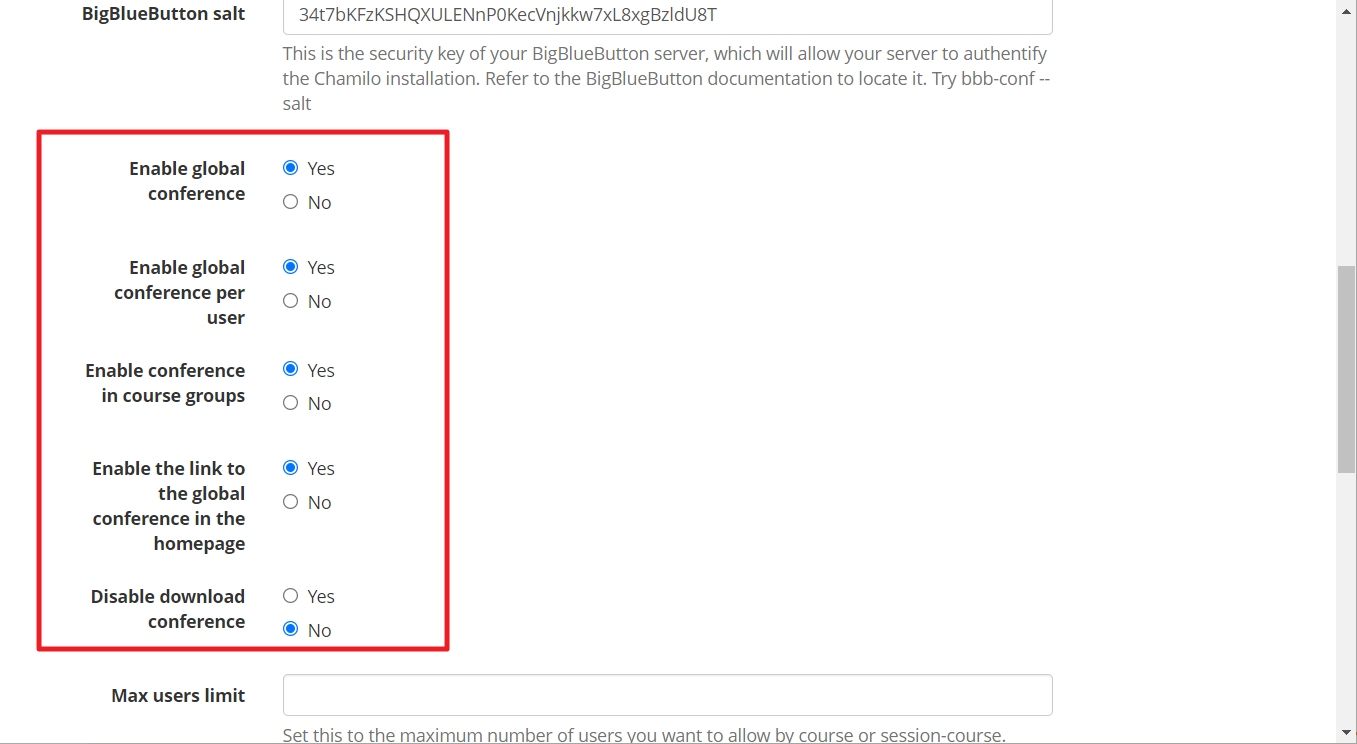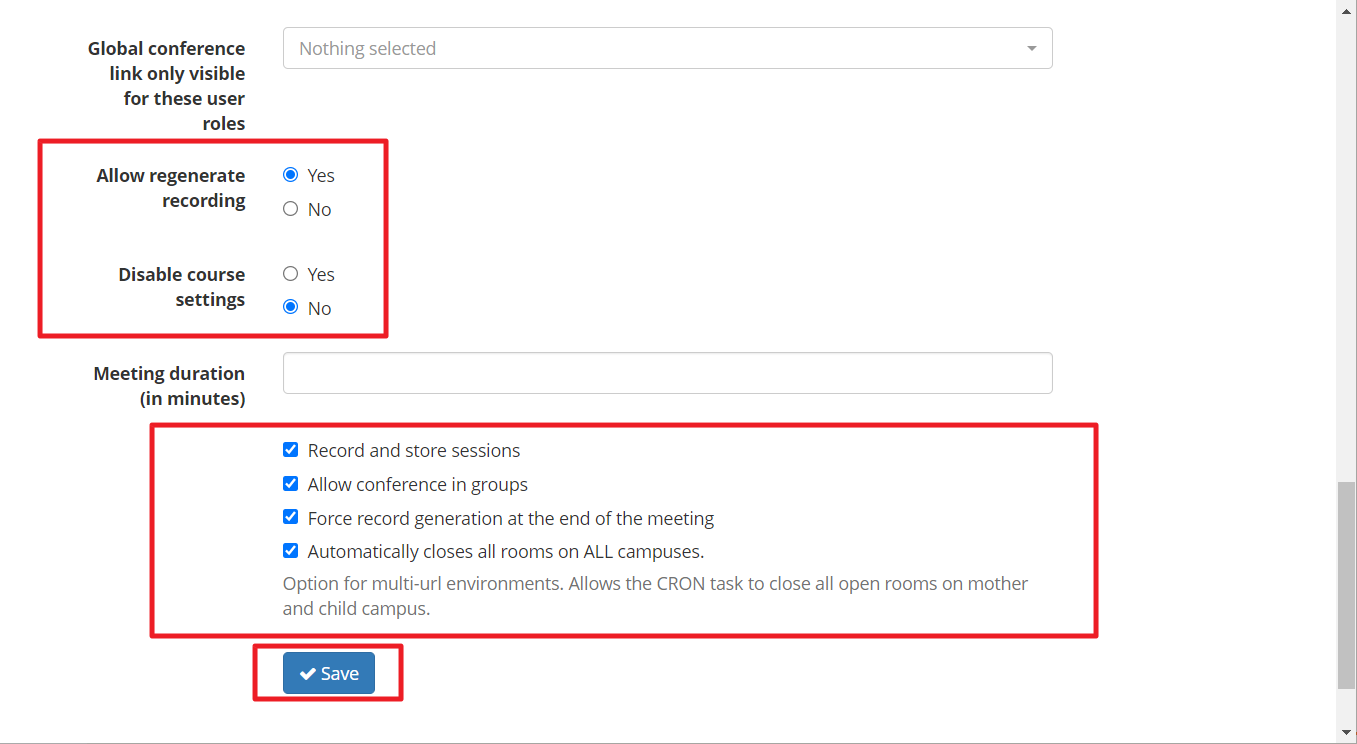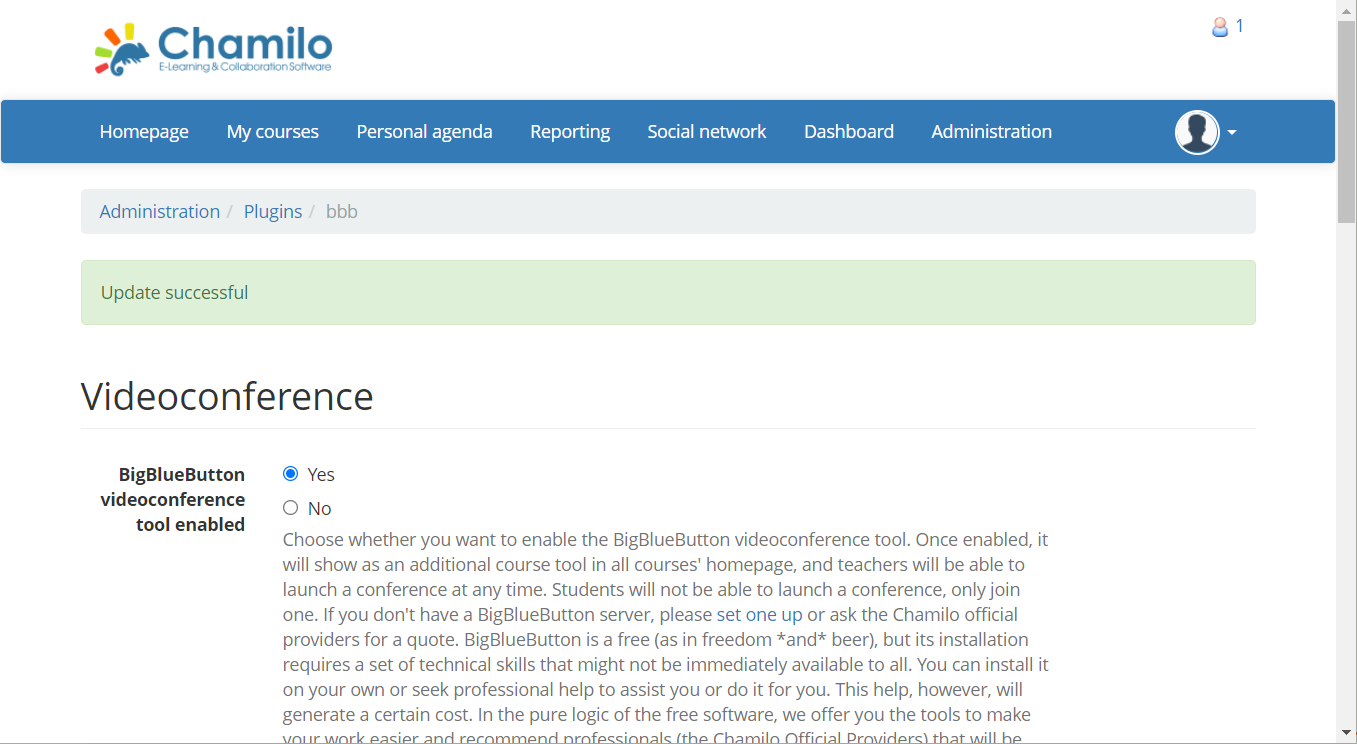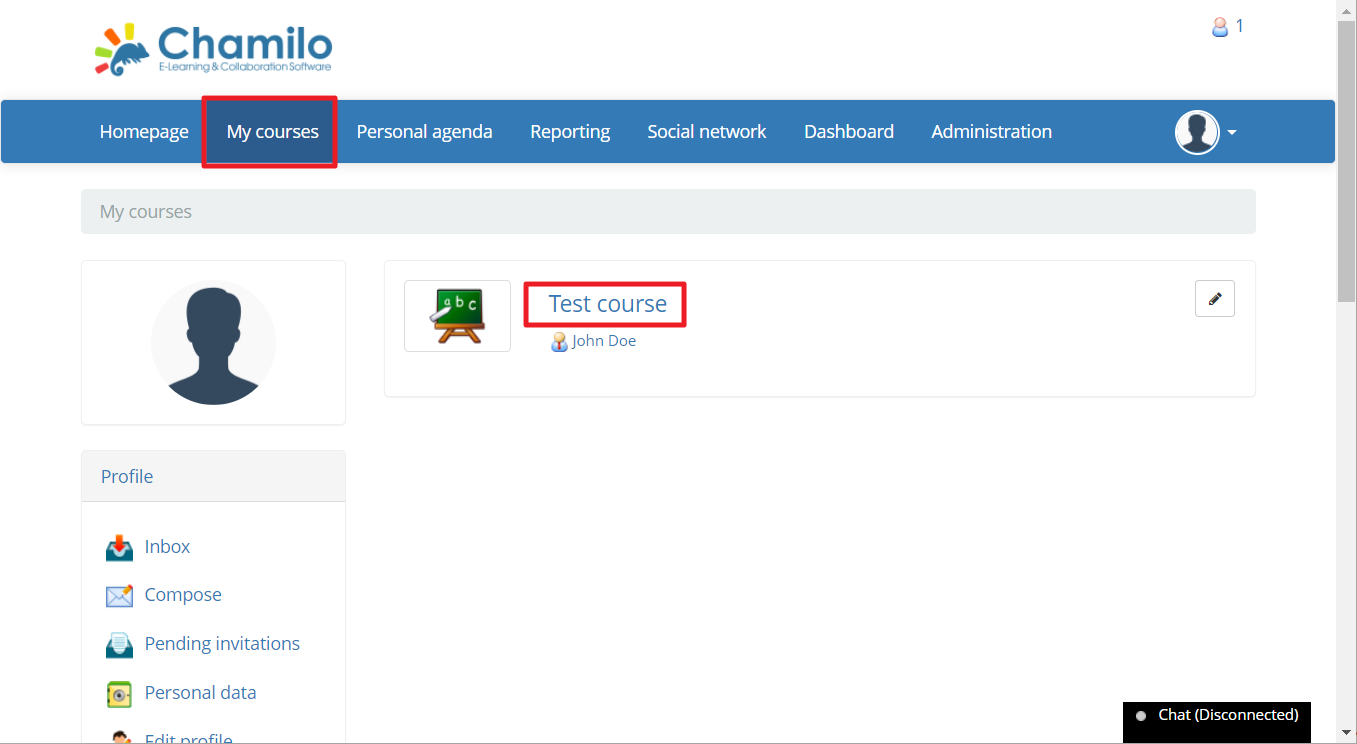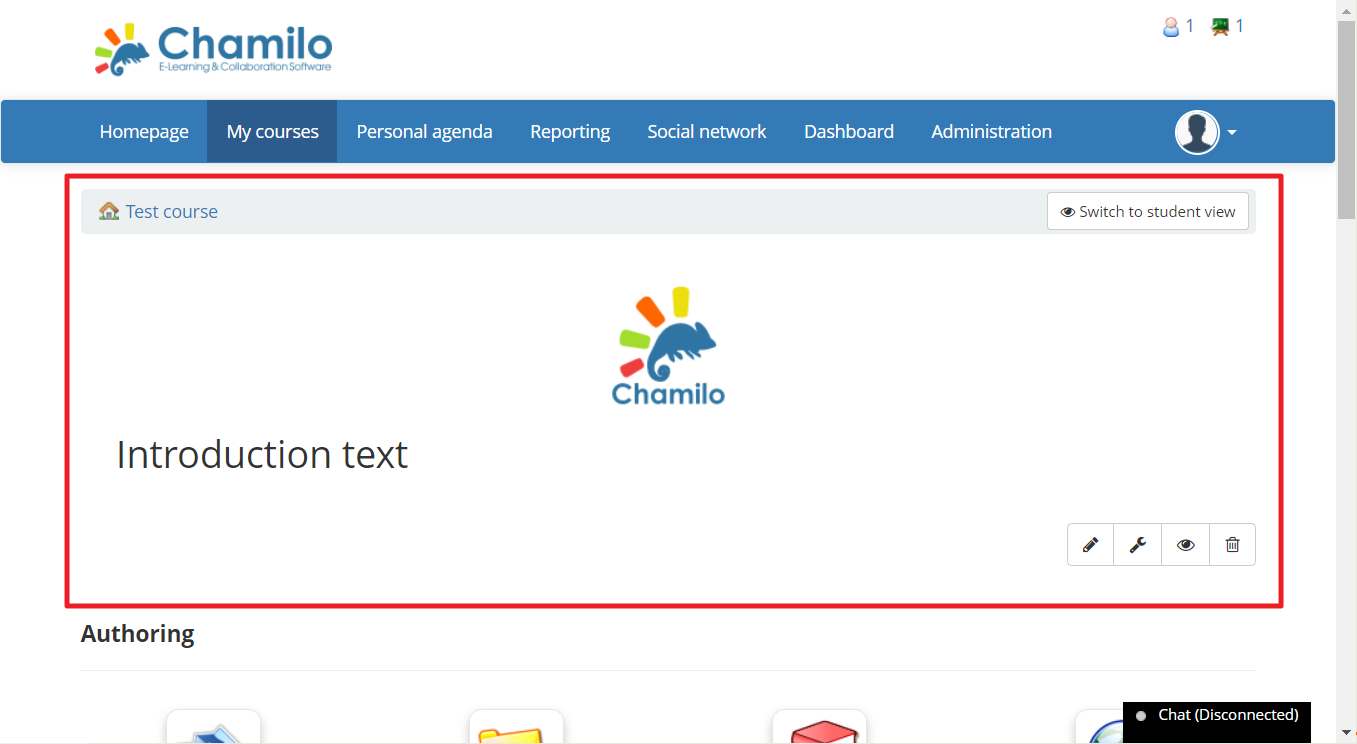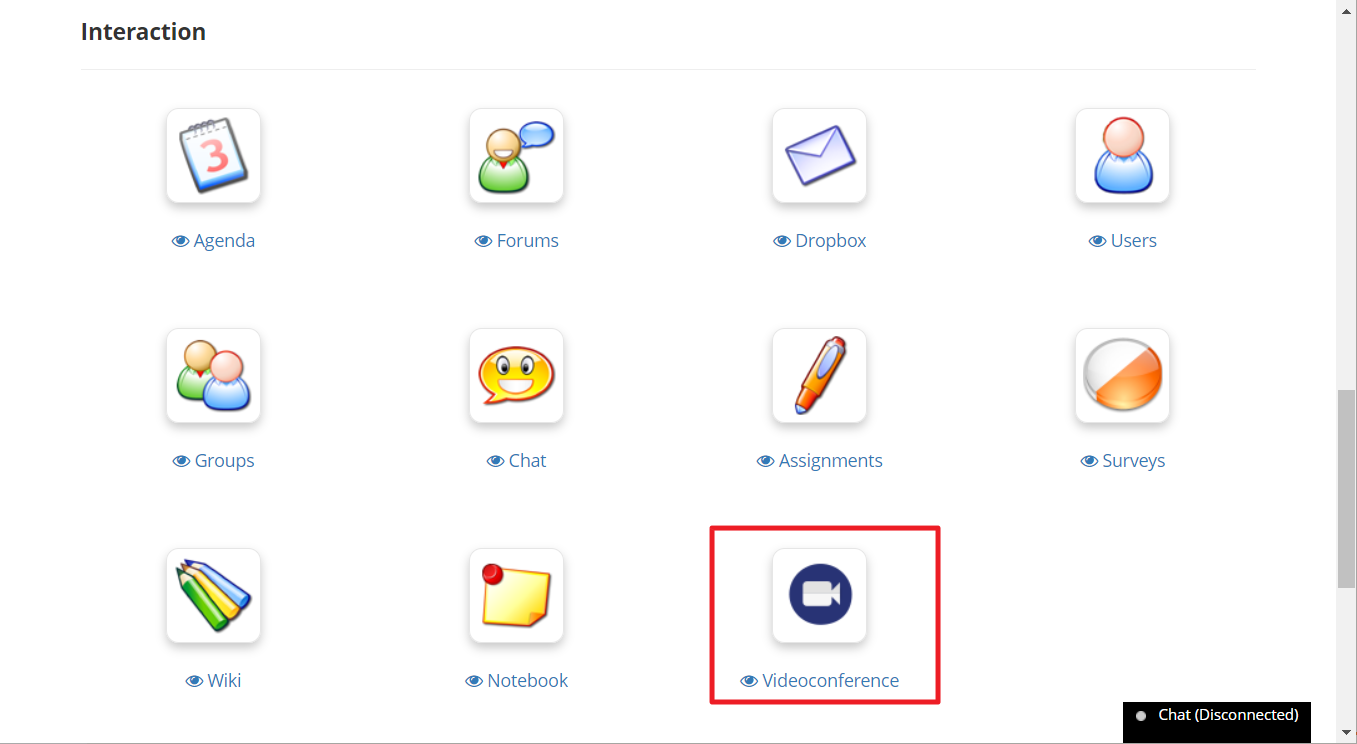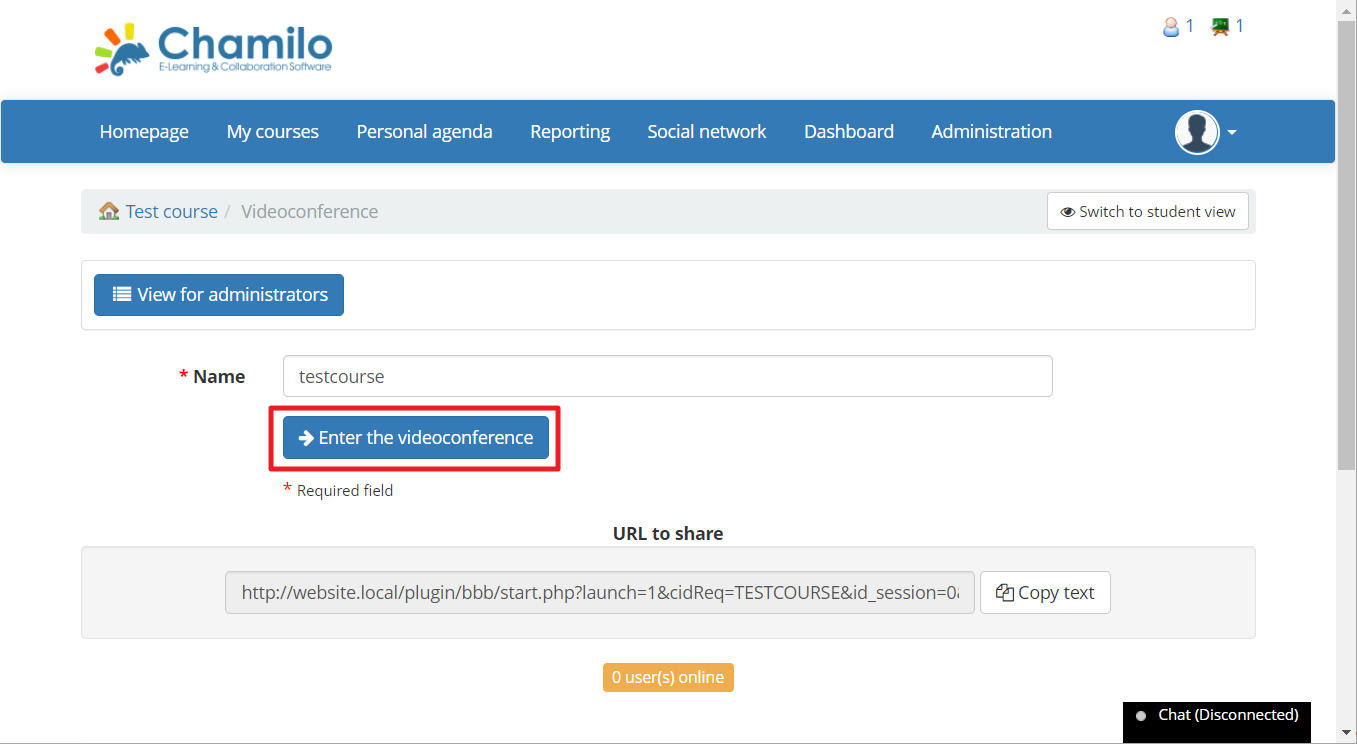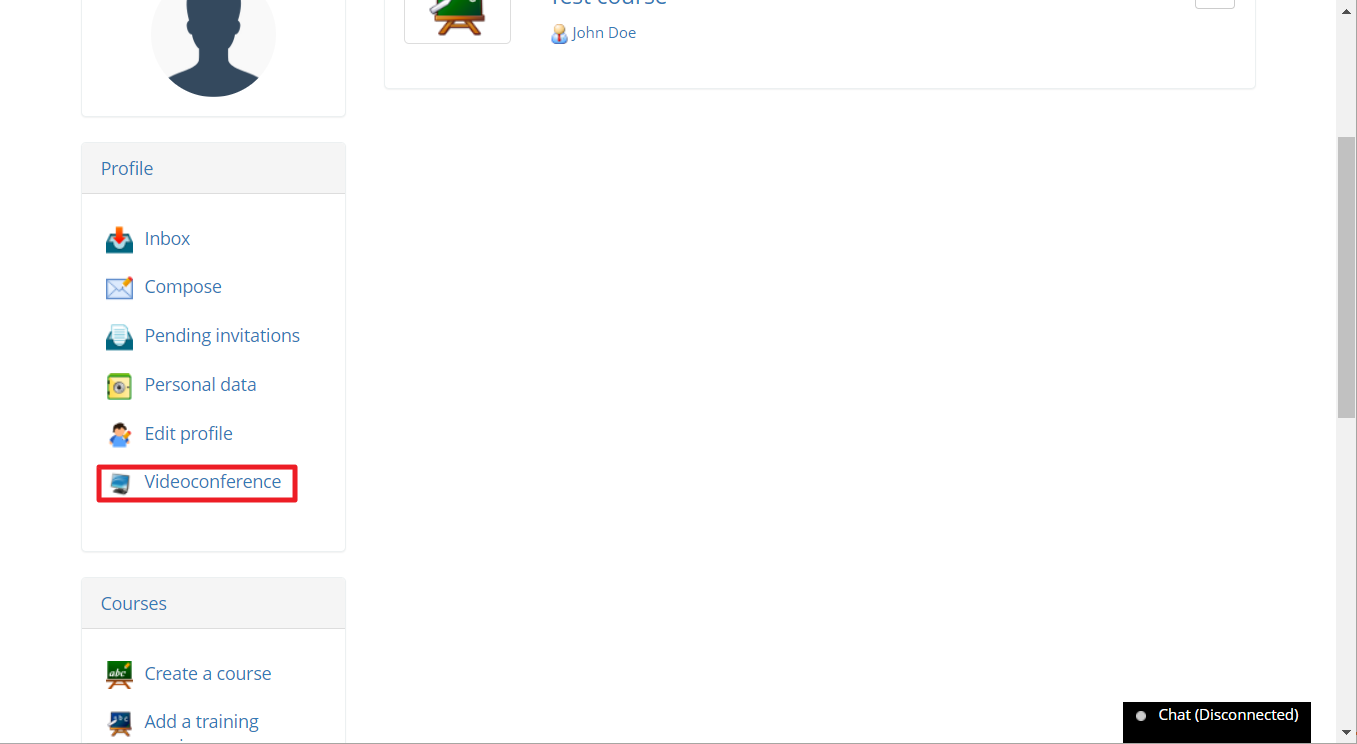Chamilo är ett LMS för utbildning och företag som är lätt att sätta upp. Det gör det enkelt och enkelt att hantera kurser och data om inlärningsprestationer och färdigheter. Detta projekt har funnits i över 10 år, med mer än 20 miljoner användare över hela världen. Samordnat av en ideell organisation och utvecklad av dess officiella leverantörer och externa bidragsgivare, tjänar den den gemensamma ambitionen att förbättra utbildningen.
Big Blue Meeting erbjuder en gratis provperiod i upp till en månad med Chamilo-stöd för videokonferenser. Registrera dig för att konfigurera videokonferenser på 5 minuter.
Chamilo inkluderar ett plugin för videokonferenser för att möjliggöra onlinemöten och undervisning. För att använda insticksprogrammet behöver du din egen BigBlueButton-server eller så behöver du en tjänst som Big Blue Meeting för att tillhandahålla servern som du kan använda. Följ instruktionerna nedan för att ställa in videokonferensservern i Chamilo inom de närmaste minuterna för att börja undervisa och träffa Chamilo online.